题目内容
为图像设置缩放动画p
题目答案
打开路径文件夹中的“爱心1”项目文件,进入工作界面,可以看到时间轴面板中已经添加好的素材
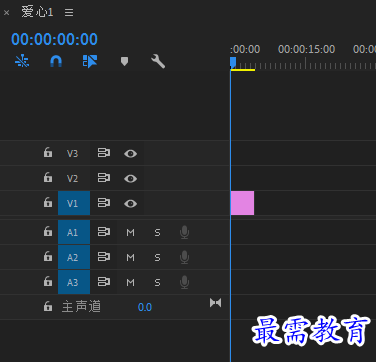
在时间轴面板中选择“爱心1”素材,进入“效果控件”面板,单击“缩放”属性前的“切换动画”按钮,在当前时间点创建第一个关键帧
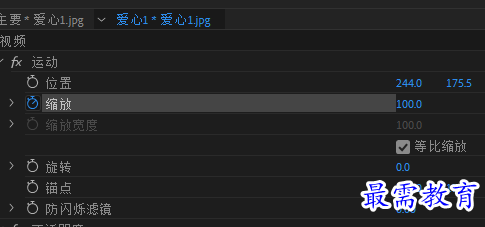
调整播放指示器,将当前时间设置为00:00:02:00,修改“缩放”数值为115,此时会自动创建出第2个关键帧

调整播放指示器,将当前时间设置为00:00:03:00,修改“旋转”数值为68,此时会自动创建出第3个关键帧

调整播放指示器,将当前时间设置为00:00:04:00,修改“不透明度”数值为55,此时会自动创建出第4个关键帧
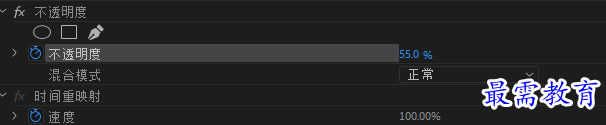
完成上述操作后,在“节目”监视器面板中可预览缩放动画效果
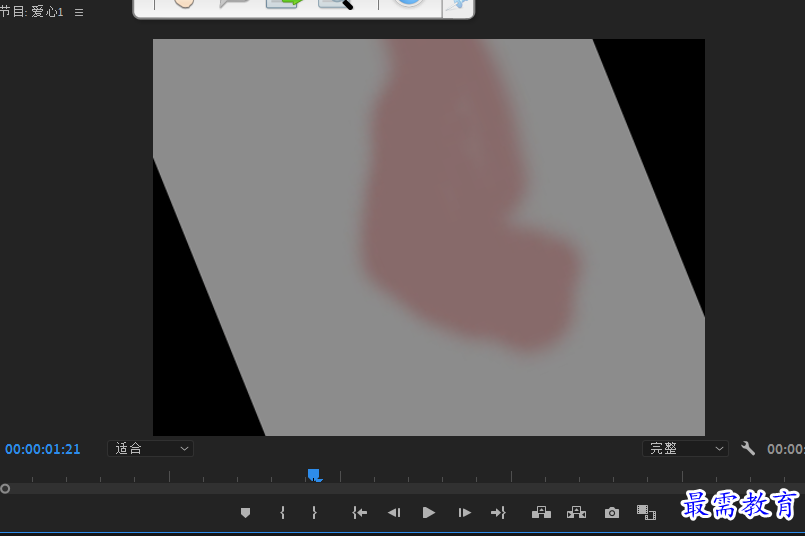




点击加载更多评论>>